在现代企业网络环境中,服务器与工作站之间的稳定连接是确保业务高效运行的关键。然而,网络不通的问题时常困扰着IT管理员和普通用户。本文将从多个维度探讨服...
2025-04-19 10 解决方法
随着无线网络的普及,大家越来越依赖于无线网络进行工作和生活。然而,在使用无线网络时,我们可能会遇到无法连接到网络的问题,这给我们带来了很大的不便。本文将分享一些解决无线网无法连接的有效方法,帮助大家快速恢复网络连接。
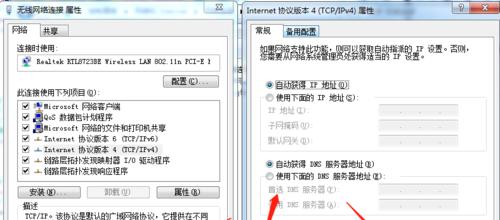
一、确认无线路由器是否正常工作
-检查路由器的电源是否接通,确认指示灯是否亮起
-检查路由器的无线信号是否开启
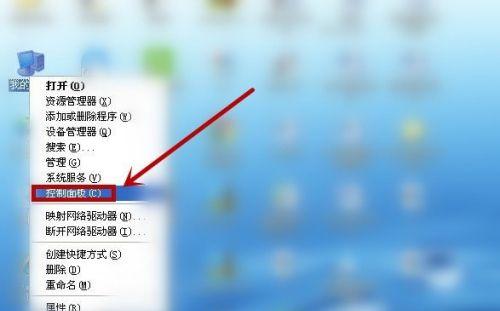
-重启路由器,等待几分钟后再试
二、检查设备的无线网络设置
-确认设备的Wi-Fi功能是否开启
-检查设备是否连接到正确的无线网络

-重启设备,等待几分钟后再试
三、检查无线网络密码是否正确
-确认输入的密码是否与路由器设置的一致
-可尝试在设备上忘记该网络后重新连接并输入密码
四、检查设备与路由器之间的距离和障碍物
-距离过远或有墙壁等障碍物会导致无线信号较弱
-尝试将设备靠近路由器,或将路由器放置在高处
五、检查无线网络频道设置
-若周围有其他无线网络干扰,可尝试更换无线网络频道
-可通过路由器管理界面或相关应用进行设置
六、检查无线网卡驱动程序是否正常
-更新设备的无线网卡驱动程序到最新版本
-可通过设备制造商的官方网站下载并安装最新驱动程序
七、尝试使用固定IP地址
-在设备的网络设置中手动设置一个固定的IP地址
-可通过查找设备的本地连接属性进行设置
八、重置路由器到出厂设置
-尝试将路由器恢复到出厂设置,并重新进行设置和配置
-注意此操作将清除所有路由器的个性化设置和配置
九、查看网络服务提供商是否有故障
-可联系网络服务提供商确认是否存在网络故障
-若是故障,需等待网络服务提供商修复问题
十、尝试更新路由器固件
-检查路由器制造商的官方网站,查找是否有可用的固件更新
-如有更新,按照说明进行固件升级
十一、尝试使用其他设备连接
-若其他设备可以连接到同一无线网络,说明问题可能出在设备本身
-可尝试使用其他设备进行连接并排除设备故障的可能性
十二、检查安全软件的设置
-某些安全软件可能会阻止设备与无线网络的连接
-检查安全软件的设置,确保无线网络被信任或加入白名单
十三、联系网络技术支持
-若以上方法都无法解决问题,建议联系网络技术支持或专业人士寻求帮助
-他们可能能提供更准确的解决方案
十四、检查无线网络设备是否损坏
-若多个设备均无法连接到同一无线网络,可能是路由器或无线网卡等设备损坏
-可尝试将设备连接至其他可用无线网络进行测试
十五、
通过以上方法,大部分无线网无法连接的问题都能够得到解决。在遇到问题时,可以逐一尝试以上方法,以确定问题的原因,并采取相应的解决措施。若问题仍然无法解决,建议寻求专业技术支持。同时,在日常使用无线网络时,注意保持设备与路由器之间的信号畅通,及时更新驱动程序和固件,可以减少无线网连接问题的发生。
标签: 解决方法
版权声明:本文内容由互联网用户自发贡献,该文观点仅代表作者本人。本站仅提供信息存储空间服务,不拥有所有权,不承担相关法律责任。如发现本站有涉嫌抄袭侵权/违法违规的内容, 请发送邮件至 3561739510@qq.com 举报,一经查实,本站将立刻删除。
相关文章

在现代企业网络环境中,服务器与工作站之间的稳定连接是确保业务高效运行的关键。然而,网络不通的问题时常困扰着IT管理员和普通用户。本文将从多个维度探讨服...
2025-04-19 10 解决方法

随着数字化时代的到来,电视机已成为家庭娱乐的重要组成部分。然而,在日常使用中,机顶盒作为连接电视机与网络服务的桥梁,可能会出现各种故障,影响您的观看体...
2025-04-19 25 解决方法

摄影爱好者在使用相机拍摄过程中,可能会遇到相机镜头出现黄色斑点的问题,这通常是由于镜头内部元件沾染污渍或者镜头表面涂层损坏造成的。面对这一问题,许多摄...
2025-04-18 12 解决方法

随着数字电视的普及和家庭娱乐需求的提高,移动机顶盒已经逐渐成为许多家庭不可或缺的一部分。然而,在使用过程中,不少用户可能会遇到无法安装第三方应用程序(...
2025-04-17 8 解决方法

内嵌路由器被遮挡如何解决?解决方法有哪些?在当今无线网络覆盖无处不在的时代,路由器作为连接我们与互联网的重要枢纽,其性能和信号覆盖范围直接影响我们...
2025-04-16 16 解决方法

随着数字电视的普及,机顶盒已经成为了许多家庭娱乐生活的重要组成部分。然而,机顶盒在使用过程中难免会遇到卡顿和黑屏等问题,这些故障不仅影响观看体验,也可...
2025-04-15 16 解决方法